Poco a poco se implementa la función que nos permite usar WhatsApp en varios dispositivos sin la necesidad de tener nuestro teléfono contactado a internet. Esta característica de WhatsApp multidispositivo se está implementando de forma progresiva. Por el momento, se trata de una beta a la que podemos acceder. No obstante, en poco tiempo todos podremos utilizarla sin tener que ingresar a ninguna beta.
Usar WhatsApp en diferentes dispositivos
De forma gradual se está implementando una actualización que nos permite usar WhatsApp en diferentes dispositivos a la vez. Por lo tanto, si todavía no vez esta función en tu WhatsApp, no hace falta que te alarmes, llegara eventualmente a todos los dispositivos.
Cómo funciona la función multidispositivo de WhatsApp
En la actualidad podemos abrir WhatsApp en nuestro móvil y en WhatsApp Web, este último funciona como un “Espejo” y todo lo que hacemos se refleja en nuestro móvil y viceversa. Pero no es una aplicación nativa de Windows, Mac o Linux. Aquí dependemos de que nuestro teléfono tenga conexión a internet y batería suficiente para poder utilizarla.
Si bien es bastante cómodo, especialmente para quienes pasamos muchas horas frente al ordenador. Tampoco es lo ideal, especialmente porque seguimos dependiendo del dispositivo móvil de una u otra forma.
Lo positivo de esta función es que podremos usar la aplicación, independientemente de si WhatsApp pierde conexión o el teléfono se encuentra pagado. Sin embargo, no vamos a poder usar la misma cuenta o número de teléfono en dos teléfonos.
Para superar la limitación del sistema actual que utiliza WhatsApp, la empresa renovó su arquitectura subyacente y ahora usa un enfoque de distribución de cliente. Cada uno de los dispositivos tiene su propia clave de identidad. WhatsApp crea una sesión encriptada por pares en donde el cliente encripta los mensajes y se transmite a todos los dispositivos vinculados.
En este punto, cada mensaje se encripta de manera individual usando la sesión de encriptación por pares que se establece en cada uno de los dispositivos. Los mensajes no se almacenan en el servidor después de ser entregados.
Cómo formar parte de WhatsApp multidispositivo
Para poder probar la función multidispositivo en la actualidad, hace falta la versión beta de WhatsApp. Evidentemente dentro de no mucho tiempo, esta función se encontrará disponible para todos los usuarios de WhatsApp. Si ya estamos inscriptos en el programa beta de la app, sigue estos pasos.
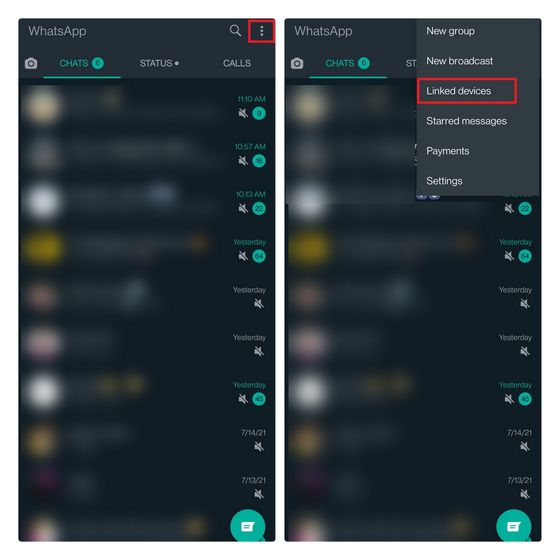
Abrimos WhatsApp y presionamos en el menú de los tres puntos que se encuentra en la esquina superior derecha. Aparecerá una lista de opciones y presionamos en “Dispositivos vinculados”.
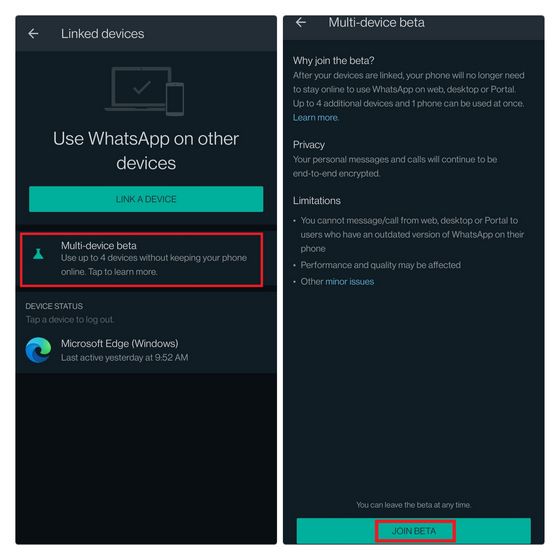
En caso de que nuestra cuenta de WhatsApp recibiera soporte para múltiples dispositivos, vamos a ver una opción que dice “Beta de múltiples dispositivos”. Entonces deberemos presionarlo y luego pulsar en “Unirse a beta” para poder unirte al programa beta de múltiples dispositivos de WhatsApp.
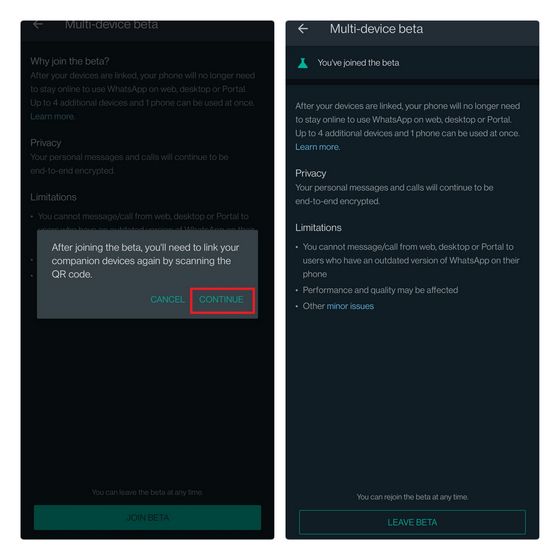
Aparecerá una nueva ventana en donde nos comenta que tendremos que volver a vincular los dispositivos. Presionamos en “Continuar” para confirmar y ya nos hemos unido a la versión beta de múltiples dispositivos. En caso de que cambiemos de opinión, simplemente volveremos a la página de configuración de dispositivos vinculados y salimos de la beta.
Cómo usar una cuenta de WhatsApp en varios dispositivos
Ahora que ya tenemos la versión beta de WhatsApp multidispositivo, es momento de comenzar a vincular todos nuestros dispositivos.
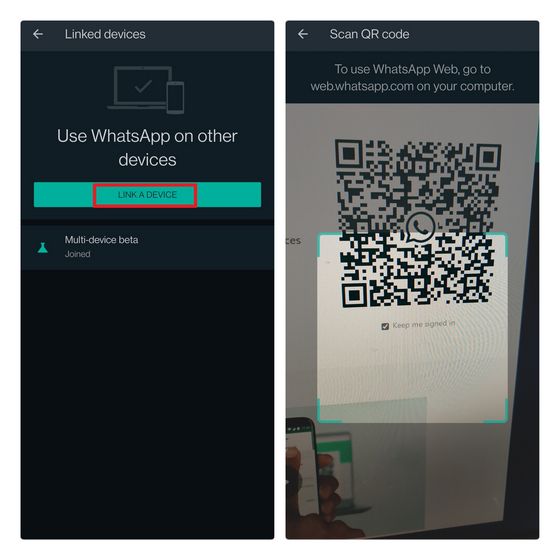
Para esto vamos a abrir WhatsApp y vamos a “Dispositivos vinculados” en el dispositivo móvil y después nos vamos a WhatsApp Web y cuando aparezca el código QR tendremos que escanearlo con el teléfono.
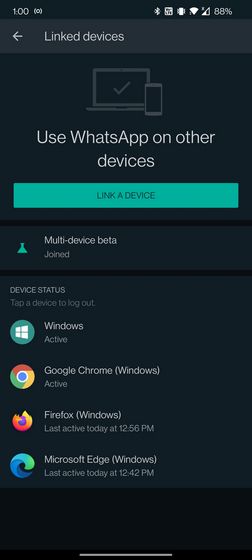
De esta manera podemos vincular hasta cuatro dispositivos al mismo tiempo. Los dispositivos vinculados se desconectarán después de dos semanas si no usamos el teléfono.
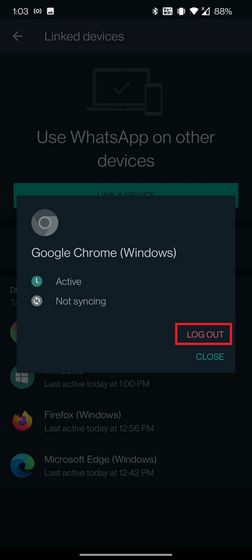
En caso de que no queramos usar WhatsApp en un teléfono específico, simplemente vamos a tener que tocar la sesión vinculada y elegir “Cerrar sesión”.


¿Tienes alguna pregunta o problema relacionado con el tema del artículo? Queremos ayudarte.
Deja un comentario con tu problema o pregunta. Leemos y respondemos todos los comentarios, aunque a veces podamos tardar un poco debido al volumen que recibimos. Además, si tu consulta inspira la escritura de un artículo, te notificaremos por email cuando lo publiquemos.
*Moderamos los comentarios para evitar spam.
¡Gracias por enriquecer nuestra comunidad con tu participación!